Comment utiliser le navigateur galaxy tab pour télécharger des fichiers et des images
Il n'y a rien à télécharger - sur votre Galaxy Tab ou ailleurs - autre que de comprendre que la plupart des gens utilisent le terme sans savoir exactement ce que cela signifie. Officiellement, un télécharger
Sommaire
La notification complète Téléchargement apparaît après la Galaxy Tab a téléchargé quelque chose. Vous pouvez choisir cette notification pour afficher le téléchargement.
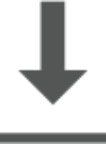
Il n'y a pas besoin de télécharger des fichiers de programme pour la Galaxy Tab. Si vous voulez un nouveau logiciel, vous pouvez l'obtenir à partir de l'Android Market.
La plupart des gens utilisent le terme télécharger se référer à la copie ou de transfert d'un fichier ou d'autres informations. Voilà techniquement inexact, mais la description passe à la discussion sociale.
Le contraire de téléchargement est ajout. Voilà le processus d'envoyer des informations à partir de votre gadget à un autre endroit sur un réseau.
Prenez une image à partir d'une page Web et le mettre sur l'onglet
La chose la plus simple est de télécharger une image à partir d'une page Web. Il est Cinchy: Long-presse l'image. Vous voyez apparaître un menu pop-up apparaît, à partir de laquelle vous choisissez la commande Enregistrer l'image.
Pour afficher les images que vous téléchargez à partir du Web, vous utilisez l'application Galerie. Les images téléchargées sont enregistrées dans l'album de téléchargement.
Techniquement, l'image est stockée sur la mémoire interne de l'onglet. Il peut être trouvé dans le télécharger dossier.
Télécharger un fichier à votre Galaxy Tab
Le web est plein de liens qui ne débouchent pas dans une fenêtre de navigateur Web. Par exemple, certains liens automatiquement télécharger, tels que des liens vers des fichiers PDF ou des documents Microsoft Word ou d'autres types de fichiers qui ne peuvent pas être affichés par un navigateur Web. Ces liens sont automatiquement téléchargées.
Pour enregistrer d'autres types de liens qui ne sont pas téléchargés automatiquement, appuyez longuement sur le lien et choisissez la commande Enregistrer le lien dans le menu qui apparaît. Si la commande Enregistrer le lien ne semble pas, la Galaxy Tab est incapable d'enregistrer le fichier, soit parce que le fichier est d'un type non reconnu ou parce qu'il pourrait y avoir un problème de sécurité.
Vous pouvez voir le fichier enregistré en utilisant le Téléchargements app.
L'application Quickoffice est utilisé sur le Galaxy Tab pour afficher les fichiers PDF et Microsoft Office.
Passez en revue vos téléchargements en utilisant le navigateur Galaxy Tab
L'application de navigateur conserve une liste de tous les trucs que vous téléchargez à partir du Web. Pour consulter votre historique de téléchargement, ouvrez le Téléchargements application sur l'écran du menu Applications. Vous verrez la liste des téléchargements triées par date.
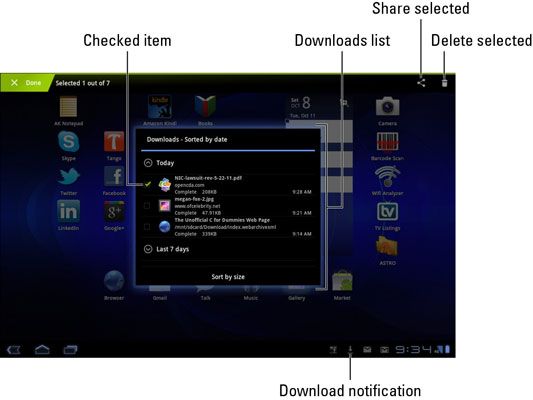
Pour afficher un téléchargement, sélectionnez-le dans la liste. Le Galaxy Tab ouvre l'application appropriée pour afficher le téléchargement.
Le Download Manager répertorie également toutes les pages Web que vous avez téléchargé.
Pour supprimer un élément de la liste Téléchargements, placer une coche verte dans sa boîte. Touchez l'icône de la Corbeille en haut de l'écran pour supprimer ce téléchargement.
Partage d'un élément téléchargé est fait en plaçant une coche verte par le fichier téléchargé et en choisissant le bouton Partager icône en haut de l'écran.
Vous pouvez consulter rapidement un téléchargement en choisissant la notification de téléchargement.






